
Como corrigir iPhone preso na verificação de atualização? 15 correções em 2023

O lançamento do produto Apple é um evento emocionante para os usuários da Apple. No entanto, nada é comparado à emocionante expectativa de uma nova atualização iOS . A Apple oferece este fantástico sistema operacional para a maioria dos dispositivos, tornando mais fácil experimentar a magia de sua versão mais recente do iOS. Instalar a nova atualização no seu iPhone é sempre uma jornada inspiradora.
Infelizmente, nem todas as instalações ocorrem sem problemas. Se você estiver tentando instalar o firmware via OTA (pelo ar), você pode se deparar com um problema em que "Verificando atualização" permanece na tela indefinidamente.
Se esta é a primeira vez que você encontra "iPhone preso na verificação de atualização", você pode se perguntar se a internet é a culpada. Embora essa seja uma suposição razoável, já que uma conexão lenta ou não confiável às vezes pode causar esses problemas, na maioria das vezes, ela não é a culpada. Seu problema de atualização de verificação seria muito mais simples se fosse realmente a internet.
Seu iPhone está preso na atualização de verificação e nunca progride? Este post fornecerá todas as respostas para este dilema premente.
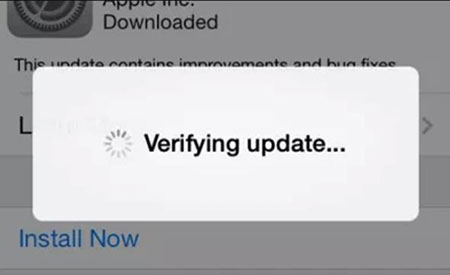
O pop-up "Verificando atualização" não é nada para se preocupar. Geralmente é um processo normal que leva vários minutos, dependendo do seu dispositivo, velocidade da internet ou outros fatores desconhecidos. Tudo isso acontece em segundo plano, então você não precisa se preocupar com isso. Não entre em pânico quando vir o pop-up na tela; isso não significa que sua tela está congelada.
Quanto tempo o iPhone deve dizer verificando uma atualização? Bem, não há uma resposta definitiva para essa pergunta. O tempo necessário para o processo de verificação varia e depende de vários elementos. Contanto que seu dispositivo funcione corretamente e tenha uma conexão Wi-Fi estável, o procedimento deve levar apenas alguns segundos ou minutos, no máximo.
Alguns usuários dizem que o procedimento dura poucos segundos, enquanto outros esperam até 5 minutos. Se você estiver esperando mais de 15 minutos em um pop-up "Verificando atualização", algo pode estar errado. Para corrigir a situação, forneceremos as melhores correções.
Geralmente, seu iPhone ou iPad pode ficar preso no processo de verificação ao tentar atualizar devido aos seguintes motivos:
Sem conexão com a Internet - Se você espera atualizar iOS, o processo requer que seu dispositivo se conecte com êxito a um servidor e baixe o pacote antes da instalação. Em outras palavras, se o dispositivo não tiver uma conexão, ele pode não receber o pacote.
Falha de software - modelos de iPhone como o 7 e 6 são mais propensos a falhas de software que podem fazer com que eles congelem durante uma atualização. Assim, seu iPhone pode ter congelado devido a uma falha do sistema ao tentar instalar novas atualizações.
Experimentar iOS falha de atualização, como downloads travados, pode incomodá-lo. Mas nós resolvemos as coisas para você.
Veja mais:
Como corrigir o iPhone preso no problema do modo SOS de emergência?
[Resolvido] Como desbloquear iPad desativado sem iTunes | Guia mais recente
Você está preso no problema "Verificando iOS atualização" que está impedindo seu iPhone de atualizar? Não se preocupe; Temos soluções rápidas para ajudá-lo a sair desse problema.
Se o iPhone estiver preso na tela de "verificação de atualização", tente esta correção simples: bloqueie e desperte-o. Pressionar o botão Repousar/Despertar pode ajudá-lo a retomar o processo de atualização quando ele for ativado. Isso pode parecer uma ação pequena, mas em alguns casos, pode ser apenas o que você deve fazer para colocar as coisas em movimento novamente.
Para bloquear o iPhone, pressione o botão Suspender ou despertar. Para desbloqueá-lo novamente e continuar com a atualização, pressione o botão Início ou suspender/despertar.
Para aumentar as chances de seu telefone receber uma resposta de um servidor on-line, certifique-se de que seu iPhone esteja conectado a um Wi-Fi mais rápido. Velocidades de internet rápidas e confiáveis permitem uma conexão mais rápida e uma comunicação bem-sucedida com o servidor. (iPhone continua falhando?)
Tente usar outros aplicativos de rede no iPhone para testar e verificar as condições da rede. Se estiver lento, você deve conectar seu iPhone a uma conexão Wi-Fi melhor. Tenha em mente que a qualidade da sua conexão afetará diretamente o desempenho do seu dispositivo, portanto, certifique-se de conectar o iPhone a uma rede rápida e confiável.
Se você ainda tiver conexões lentas depois de alternar redes Wi-Fi, tente se conectar à sua rede de dados móveis. Isso pode ser útil.
Ainda está vendo o erro na tela? Talvez o problema seja com a conexão. O firewall baseado em roteador pode estar bloqueando o acesso aos servidores de verificação. Alterne para uma conexão de celular para concluir o processo.
Às vezes, iOS interrompe o download de atualizações usando dados da rede celular, mas a verificação ainda é possível porque o arquivo de atualização já foi baixado.
Tudo o que você precisa fazer é deslizar para cima a partir da borda inferior da tela e tocar no ícone WiFi para desligá-lo. Agora clique em Dados Celulares. É muito fácil!

Depois, vá para a tela "Atualização de Software" e selecione "Instalar agora". Se isso não fizer o truque, você vai querer tentar o seguinte método.
Seu iPhone pode encontrar um problema de internet aleatório de vez em quando, possivelmente levando a falha de atualização OTA. Se você encontrar seu iPhone 7 preso na verificação de atualização ao tentar atualizar a versão iOS , a solução é desativar e ativar o modo Avião novamente. Nunca se sabe; Pode ser apenas o remédio para tirar seu telefone do congestionamento. Veja como:
Passo 1. Abra o aplicativo "Configurações" e toque em "Modo Avião". Ligue o Modo Avião. Isso garantirá que todas as conexões sem fio sejam desativadas.
Passo 2. Depois, reinicie o iPhone enquanto o modo está ligado, vá em "Ajustes" e selecione a opção "Modo avião".
Passo 3. Agora desligue o "Modo Avião" para ativar as configurações do dispositivo.

Depois de concluir estas etapas, reconecte o iPhone à rede Wi-Fi. Quando a conexão for bem-sucedida, baixe a atualização de software e veja se você recebe a mensagem de tela 'Verificando a atualização'.
Se você tiver dificuldade para verificar uma atualização no iPhone e ela estiver congelada, redefinir o dispositivo pode ser uma solução viável. Ao redefinir seu iPhone, todos os aplicativos e programas serão desativados, após o que o dispositivo será reiniciado. Diferentes modelos de iPhone têm diferentes resets. Consulte as instruções abaixo com base no modelo do iPhone:
Para o iPhone 8 e modelos mais recentes, pressione e solte rapidamente o botão de aumento de volume. Em seguida, faça o mesmo para a tecla de redução de volume. Por fim, mantenha pressionada a tecla de energia por alguns segundos até ver o logotipo da Apple aparecer.

Para os modelos iPhone 7 e 7 Plus, pressione as teclas de redução de energia e volume simultaneamente por alguns segundos. Você saberá que seu telefone foi reinicializado quando o logotipo da Apple aparecer na tela do telefone.
Para reiniciar o iPhone 6s e versões anteriores, mantenha pressionada a tecla Power e Home por alguns segundos até ver o logotipo da Apple na tela do dispositivo.

Se o seu iPhone ficar preso na tela "Verificando atualização", tente excluir e baixar a atualização iOS novamente e veja se ela funciona.
Para fazer isso, siga as etapas abaixo para obter os melhores resultados:
Passo 1. Vá em "Ajustes" e escolha "Geral" e depois "Armazenamento do iPhone". Na lista de aplicativos que aparecerão, procure a atualização iOS que você deseja remover e toque nela. Você verá uma opção "Excluir atualização"; clique nele.
Passo 2. Agora que você excluiu a versão iOS desatualizada, atualize seu dispositivo novamente. Para fazer isso, vá para "Configurações", Geral", depois "Atualização de Software" e selecione a versão iOS mais recente.

O problema 'Verificando a atualização' pode surgir se as configurações de rede não estiverem configuradas corretamente. Felizmente, você pode corrigir isso rapidamente redefinindo suas configurações de rede e restaurando-as para o padrão. Redefinir as configurações de rede em um iPhone é uma solução simples para quaisquer problemas de rede que o dispositivo possa estar enfrentando. Mas não se esqueça; você deve reinserir suas senhas WiFi depois.
Passo 1. Para redefinir as configurações de rede, abra as Configurações e escolha "Geral". Role até "Redefinir".
Passo 2. Agora, selecione a opção "Redefinir todas as configurações de rede" para redefinir as configurações de rede do seu dispositivo.

Passo 3. Quando solicitado, insira sua senha e confirme que deseja redefinir as configurações de rede do iPhone.
Passo 4. Após a conclusão da reinicialização automática do dispositivo, configure o dispositivo e reconecte-se ao WiFi.
Você pode gostar de:
Como corrigir o iTunes / App Store continua pedindo problema de senha no iPhone / iPad?
Se você ainda estiver enfrentando o iPhone preso verificando erro de atualização, tente atualizar seu dispositivo através do iTunes. Esta abordagem pode revelar-se eficaz na resolução deste problema. Siga as etapas abaixo para garantir que seu telefone seja atualizado:
Passo 1. Instale a versão mais recente do iTunes no computador e, em seguida, ligue o iPhone ao PC com um cabo USB. Agora abra o iTunes, selecione seu dispositivo, navegue até "Resumo" e escolha "verificar atualizações".
Passo 2. Toque na opção "Baixar e atualizar" e seu iPhone começará a atualizar instantaneamente.

Você está preso no pop-up Verificando atualização por muito tempo? Não desista ainda! Colocar seu iPhone no modo DFU é uma maneira eficaz de resolver esse problema. Em pouco tempo, seu telefone estará fora de seu estado atual e restaurado do modo DFU. Siga estes passos:
Passo 1. Comece conectando o iPhone ao PC com um cabo USB. Em seguida, abra o "iTunes" e, em seguida, pressione o botão "Home" junto com o "botão Sleep or Wake" por cerca de 10 segundos.
Passo 2. Quando a tela ficar completamente preta, pressione e mantenha pressionado o botão Suspender ou Despertar. Continue segurando-o até receber uma mensagem dizendo: "O iPhone foi detectado no modo de recuperação".

Se o dispositivo iOS não puder verificar sua atualização, pode ser devido a um problema de sistema desconhecido. Felizmente, você pode resolver esse problema restaurando o iPhone com um backup anterior via iTunes.
Antes de começar, é aconselhável sempre usar um bom software de backup para armazenar seus dados com segurança. Esta ação irá redefinir o iPhone e importar seu conteúdo do arquivo de backup, apagando assim todas as informações existentes no dispositivo. Veja como restaurar um iPhone para as configurações de fábrica:
Passo 1. Navegue até "Configurações", selecione "Geral" e clique na opção "Redefinir". Por fim, aperte o botão que diz "Apagar todo o conteúdo e configurações".
Passo 2. Digite a senha do ID Apple para prosseguir.

Se o seu dispositivo tiver uma VPN instalada, isso pode causar problemas de verificação de atualização travada. Portanto, desative as conexões VPN ou Proxy. Isso pode ajudá-lo a se conectar facilmente com iOS e verificar suas atualizações prontamente.
Para passar rapidamente com a verificação da atualização iOS , esta é a correção mais rápida e eficaz. Se você estiver pensando em tentar gerenciar a instalação em uma VPN ou proxy, ela provavelmente falhará.
Para desativar uma VPN, acesse as configurações do iPhone, escolha "VPN" e desative-a.

Agora, verifique se o problema de não ser possível verificar a atualização iOS foi resolvido.
Deve haver espaço de armazenamento suficiente para atualizar um iPhone, pelo menos 5GB. Se ele estiver sobrecarregado de dados, talvez não seja possível verificar a atualização para o iOS 16. Para garantir uma atualização bem-sucedida, você deve limpar todos os arquivos desnecessários do armazenamento do seu telefone:
Passo 1. Vá em "Ajustes" para "Geral" e clique em "Armazenamento do iPhone" para ver o espaço de armazenamento disponível.

Passo 2. Escolha os arquivos que deseja excluir e pressione o botão "Excluir" para liberar espaço.
Se você ainda não conseguir verificar iOS atualizações, verifique se as configurações de Data e Hora estão corretas. A data e a hora devem corresponder às da sua região local; caso contrário, pode interferir com o funcionamento normal do seu iPhone.
Para definir automaticamente sua Data e Hora, vá para a seção Configurações e selecione "Geral". Procure por "Data e Hora" e ative o botão "Definir automaticamente". Reinicie o iPhone e tente verificar a atualização do iPhone.

Infelizmente, houve momentos em que a Apple passou por dificuldades técnicas. Então, se você está lutando com a quebra da Apple, uma simples pesquisa "Status do servidor da Apple" lhe dará as informações necessárias de seu site oficial sobre se eles estão disponíveis ou não.
Este é o método mais simples se você quiser verificar rápida e facilmente se o problema está nos servidores da Apple. Se o problema for com os servidores da Apple, você terá que esperar pacientemente até que o problema seja resolvido.

Os métodos descritos acima podem resolver erros de atualização de verificação do iPhone. Às vezes, o iPhone pode ficar preso em "Verificando atualização" por horas ou até mesmo um dia inteiro para o seu iPhone. Se esse for o caso, você deve obter ajuda do iOS System Recovery, uma solução profissional de reparo do iPhone que repara todos os dispositivos iOS de volta ao normal em um computador.
iPhone preso na verificação de atualização pode ser tão irritante. Você pode esperar por muito tempo, mas não fazer nenhum progresso. Não passe por esse estresse novamente! iOS Recuperação do sistema pode ajudar a resolver o erro em poucos cliques. É fácil de usar, mesmo para os iniciantes e é muito seguro.
Por que iOS System Recovery é a melhor escolha para você:
Passos para corrigir o problema de atualização de verificação do iPhone com iOS Recuperação do sistema:
01Instale e inicie o software no computador. Na interface primária, escolha a opção "iOS System Recovery".

02 Conecte o iPhone ao computador com um cabo USB e clique em "Confiar neste computador" quando solicitado. Isso ajudará iOS Recuperação do Sistema a reconhecer seu dispositivo com êxito.
03 Inicialize o iPhone no modo DFU ou Recovery usando as instruções na interface.

04Verifique o modelo do seu telefone e outros detalhes, em seguida, clique em "Reparar" para baixar o plugin para corrigir o problema. Uma vez que o download estiver concluído, ele irá reparar imediatamente o problema de verificar o software atualizado do iPhone.

Antes de começar a reparar o 'iPhone preso na verificação de atualização', você deve garantir que algumas coisas essenciais sejam atendidas:
Agora você sabe o que fazer quando seu iPhone fica preso na verificação de atualizações. Esperamos que você encontre as soluções neste artigo úteis para consertar seu iPhone. Se tudo mais falhar, é melhor tentar iOS Recuperação do Sistema que pode ajudar a reparar qualquer problema com o seu dispositivo rapidamente e sem perda de dados.
Artigos relacionados:
O armazenamento do seu iPhone está cheio? Libere-o sem demora [Resolvido]
Como corrigir iPhone / iPad Screenshot não funciona
Siri não funciona após a atualização iOS 12, como corrigi-lo?
Como corrigir o iPhone preso no problema do logotipo da Apple
Falha no backup do iCloud | iPhone não faz backup para o iCloud (12 correções)

 Recuperação do iPhone
Recuperação do iPhone
 Como corrigir iPhone preso na verificação de atualização? 15 correções em 2023
Como corrigir iPhone preso na verificação de atualização? 15 correções em 2023